Criar direitos para definir termos de suporte
Defina para qual tipo de suporte seus clientes são elegíveis criando direitos no Dynamics 365 Customer Service. Com direitos, você especifica os termos de suporte com base no número de horas ou número de ocorrências. O nível de suporte do cliente pode variar dependendo do produto ou serviço que o cliente adquiriu. Clientes que adquiriram produtos diferentes podem ser autorizados a diferentes níveis de suporte. Essas informações ajudam os agentes de suporte técnico a verificar o que os clientes são elegíveis e criar adequadamente as ocorrências para ele.
Nota
Na última versão do aplicativo Dynamics 365 Customer Service, os direitos no gerenciamento de serviços estão disponíveis no Hub do SAC. É recomendável criar e gerenciar direitos usando a nova experiência.
Criar um direito
Você pode criar um direito no aplicativo Centro de administração do Customer Service ou Hub do SAC.
Certifique-se de ter o direito de acesso Gerente do SAC, Administrador do Sistema ou Personalizador de Sistema ou permissões equivalentes. Você pode verificar suas permissões de segurança seguindo as etapas em Exibir seu perfil de usuário.
Acesse um dos aplicativos e execute as seguintes etapas:
No mapa do site, selecione Termos de serviço em Operações. A página Termos de Serviço será exibida.
Na seção Direitos, selecione Gerenciar.
A exibição Todos os Direitos será mostrada. É possível alternar entre várias exibições de sistema usando a lista suspensa.
Para criar um direito de um modelo, selecione Novo>Do Modelo. Na caixa de diálogo Selecionar Modelo, selecione o modelo de direito e escolha Selecionar.
Para criar um direito do zero, selecione Novo>Direito Vazio.
Preencha suas informações. Use as dicas de ferramentas úteis como guia.
Na seção Informações , especifique os detalhes básicos:
Nome: forneça um nome representativo ao direito.
Cliente Principal: escolha o cliente para o qual você está criando esse direito.
Data de Início: escolha a data em que o cliente será qualificado para suporte.
Data de Término: escolha a data após a qual o cliente não será mais qualificado para suporte.
Restrito com base nos termos de direito: selecione Sim para garantir que os casos não sejam criados quando o direito termina. Os agentes não poderão criar casos quando Termos Restantes for inferior a zero ou quando o tempo restante para um canal for inferior a zero.
Se você selecionar Não, os agentes poderão criar casos, mas Termos Restantes serão atualizados para um valor negativo.
SLA: escolha um registro de contrato de nível de serviço para associar os níveis de serviço ou os indicadores chave de desempenho ao suporte que você está fornecendo a esse direito.
Proprietário: especifique o proprietário do direito.
Descrição: escreva uma breve descrição do direito.
Na seção Termos de Direito, especifique os detalhes do termo para o direito:
Tipo de Alocação: escolha se o direito é destinado ao número de horas ou ao número de ocorrências.
Redução Restante em: escolha se deseja diminuir o prazo restante na criação ou na resolução da ocorrência.
Se diminuir o prazo restante com base na criação da ocorrência:
Criando ou atualizando uma ocorrência com o direito associado diminui o prazo do direito
Cancelar uma ocorrência com o direito associado aumenta o prazo do direito
Reativar uma ocorrência cancelada com o direito associado diminui o prazo do direito
Se diminuir o prazo restante com base na solução de ocorrência:
Resolvendo uma ocorrência cancelada com o direito associado diminui o prazo do direito
Reativar uma ocorrência resolvida com o direito associado aumenta o prazo do direito.
Prazo Total: especifique a quantidade total de suporte a que o cliente tem direito em relação ao tipo de alocação. Por exemplo, se o tipo de alocação é o número de ocorrências e você especifica 100 no Termo Total, o cliente está qualificado para dar suporte a até 100 ocorrências.
O Prazo Restante mostra o número total de horas ou ocorrências restantes para o direito do cliente. O valor diminui sempre que uma ocorrência é criada ou resolvida (dependendo do que você selecionar em Diminuir Restante) sobre o direito.
Selecione Salvar.
Quando você salvar o direito, outras seções serão adicionadas a um novo direito, como o Canal de direitos, Produtos e Contatos.
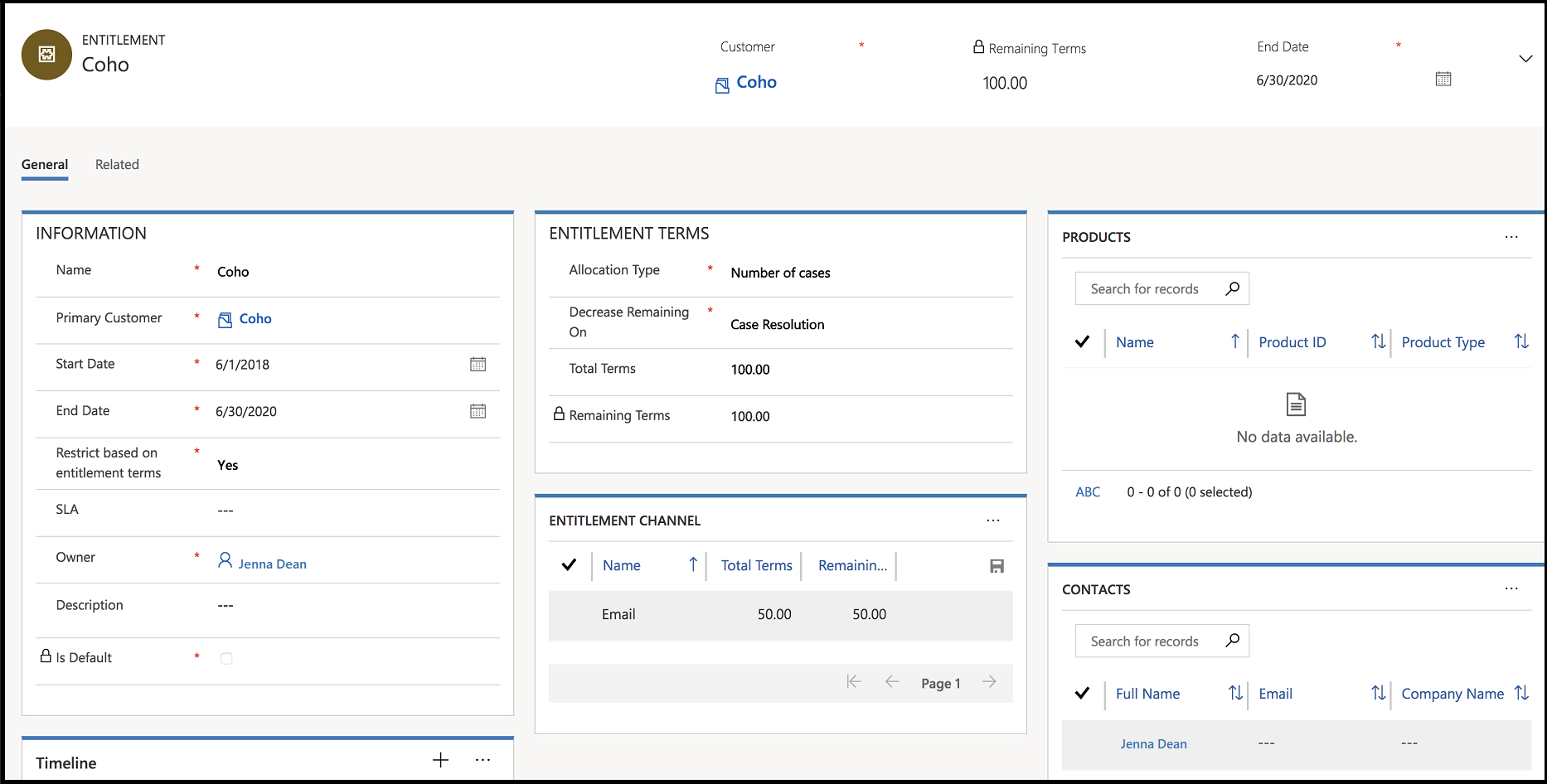
Adicionar um canal de direitos
A seção Canal do Direito especifica o canal de suporte no qual o cliente pode atingir a organização e buscar suporte.
Use esta seção para definir os canais que os clientes estão qualificados e controlar o prazo de suporte do cliente para cada canal. Por exemplo, você pode adicionar telefone e enviar email como os canais pelos quais você oferecerá suporte. Para restringir o suporte através do canal de telefone para 80 horas e email para 20 horas, crie registros de canais de direito individual e adicione seu prazo total.
Nota
Você deve salvar o registro de direito antes de adicionar os canais direito para um direito.
Na seção Canal de Direitos, selecione ... e Adicionar Novo Canal de Direitos para adicionar um novo canal de direitos.
Especifique o Nome do canal e Total de Termos que você deseja distribuir para o canal.
O prazo restante é calculado automaticamente e mostra o número total de horas ou ocorrências restantes para o direito do cliente.
Associar um produto com a qualificação
Se deseja que o direito seja aplicado a um produto específico para um cliente, associe o produto à direita.
Nota
Se você não adicionar um produto, o cliente será qualificado para suporte para todos os produtos.
No registro do direito, na seção Produtos, selecione ... e selecione Adicionar Novo Produto para adicionar associado a um produto existente.
Na caixa Pesquisar, insira as primeiras letras do nome do produto que você deseja associar com o direito.
Se o produto não estiver disponível, selecione Novo para criar um.
Associar um contato do cliente com o direito
Para deixar somente determinados contatos de uma solicitação do cliente o direito para um determinado produto, associe os contatos com o direito.
Nota
Se você não adicionar um contato, todos os contatos para o cliente principal especificado será qualificado para suporte.
No registro do direito, na seção Contatos, selecione ... e selecione Adicionar Contato Existente para associar a um contato existente.
Na caixa Pesquisar, insira as primeiras letras do contato que você deseja associar com o direito. O registro de contato deve pertencer à conta ou ao contato especificado no campo Cliente.
Se o contato não estiver disponível, selecione Novo para criar um registro de contato.
Todos os direitos de um cliente aparecem na seção Direitos Ativos do registro de cliente.
Desativar ou ativar um direito
Antes de poder iniciar a aplicar um direito em uma ocorrência, você deve ativá-lo.
Enquanto estiver no registro do direito, na barra de comandos, selecione Ativar.
Na caixa de diálogo Confirmar Ativação, selecione Ativar.
Nota
Se as datas de início e término do direito estão no futuro, o status do direito é definido como Espera. Na data de início, o status muda automaticamente para Ativo. Se a data de término estiver no passado, o direito é definido como Expirado.
Quando um direito está ativo, não é possível editá-lo. Para desativar um direito para que seja possível editá-lo, na barra de comandos, selecione Desativar.
Definir um direito como o direito padrão
Você pode ativar o direito e, em seguida, defini-lo como o direito padrão para um cliente. Os termos do direito associado são automaticamente reduzidos. No entanto, se você não quiser que os termos do direito sejam reduzidos para uma ocorrência, na barra de comandos, selecione Não diminuir os termos do direito na barra de comandos.
Na barra de comandos, selecione Definir como Padrão.
Na caixa de diálogo Confirmar definição padrão, selecione OK.
Agora o direito padrão será aplicado automaticamente quando uma ocorrência for criada ou quando uma ocorrência for atualizada dependendo do que você selecionou para os direitos padrão na área de configurações do sistema. Para obter mais informações, consulte a seção Aplicar direito automaticamente na etapa 4 aqui caixa de diálogo Configurações do Sistema - guia Serviço.
Associar direitos às ocorrências
Em um registro de ocorrência, no campo Direito, selecione o botão Pesquisa e selecione um direito. A pesquisa embutida mostra apenas o direito ativo para o cliente da ocorrência.
A seção Direitos no registro de ocorrência lista todos os direitos ativos para o cliente. Mais informações:: Ver ocorrências e direitos recentes
Cancelar um direito
Se o direito não for mais válido, é possível cancelar. Para cancelar um direito ativo ou em espera, abra o direito e, na barra de comandos, selecione Cancelar.
Renovar um direito
Para renovar um direito cancelado ou expirado, abra o direito e, na barra de comandos, selecione Renovar. Um novo direito será criado e seu status será definido como "Rascunho", enquanto o direito cancelado ou expirado permanecerá como está. A data de início do novo direito será definida como a data atual e a data de término será definida como a data atual mais o número de dias entre a data de término e a data de início. Os dados em outros campos são copiados como estão do direito antigo.
Consulte também
Comentários
Em breve: Ao longo de 2024, eliminaremos os problemas do GitHub como o mecanismo de comentários para conteúdo e o substituiremos por um novo sistema de comentários. Para obter mais informações, consulte https://aka.ms/ContentUserFeedback.
Enviar e exibir comentários de